ใน Windows 11 คุณสามารถเปิดและแยกรูปแบบไฟล์เก็บถาวร เช่น RAR, 7z, และ GZ และในคู่มือนี้ คุณจะได้เรียนรู้สองวิธีในการดำเนินการ งานนี้ ไฟล์ที่มี “.rar,” “.7z,” “.gz,” “.tar.gz.” ส่วนขยายคือคอนเทนเนอร์ที่สร้างขึ้นโดยใช้แอปพลิเคชันเก็บถาวรที่ใช้ระบบปฏิบัติการยูนิกซ์ ซึ่งคุณอาจพบในระบบ Linux และ macOS โดยปกติแล้ว จะใช้สำหรับการสำรองและการเก็บถาวร รวมถึงการแจกจ่ายแอปพลิเคชันทางอินเทอร์เน็ต
Windows 11 มีการสนับสนุนแบบเนทีฟในการแยกไฟล์”.gz”และ”.tar.gz”แต่รองรับ”.rar”“.7z”และรูปแบบอื่นๆ จะไม่มาถึงภายในปี 2023 อย่างไรก็ตาม คุณสามารถใช้เครื่องมือของบุคคลที่สาม เช่น 7zip เพื่อเปิดและแตกไฟล์เหล่านี้
7zip เป็นโอเพนซอร์สฟรี ตัวจัดการไฟล์พร้อมใช้งานบน Windows, macOS และ Linux ที่คุณสามารถใช้เปิดและแยกรูปแบบไฟล์เก็บถาวรได้แทบทุกรูปแบบ รวมถึง “.rar,” “.7z,” “.gz,” “.tar.gz.,”“.iso,””.img,””.vhdx,””.dmg,””.cab,””.zip,”และอื่นๆ อีกมากมาย คุณสามารถเปิดไฟล์ที่ป้องกันด้วยรหัสผ่านได้ (ตราบใดที่คุณมีรหัสผ่านเพื่อปลดล็อก) แน่นอน คุณสามารถใช้ WinRAR ได้เสมอ แต่แม้ว่าคุณจะใช้งานได้ฟรี แต่คุณต้องจ่ายเพื่อเข้าถึงคุณลักษณะเพิ่มเติม
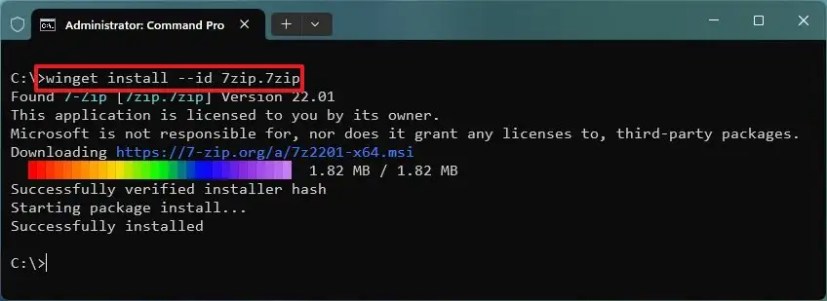
คู่มือนี้จะสอนขั้นตอนการเปิดและแตกไฟล์ RAR, 7z และ GZ ใน Windows 11
แตกไฟล์ RAR, 7z, GZ โดยใช้ 7zip
เนื่องจาก Windows 11 ไม่มีการสนับสนุนแบบเนทีฟในการจัดการคอนเทนเนอร์เก็บถาวร เช่น RAR, 7z และ GZ คุณจะต้องพึ่งพาเครื่องมือฟรีของบุคคลที่สาม เช่น 7zip
ติดตั้ง 7zip
หากต้องการติดตั้งแอป 7zip บน Windows 11 ให้ใช้ขั้นตอนเหล่านี้:
@media only screen and (min-width: 0px) and (min-height: 0px) { div[id^=”bsa-zone_1659356505923-0_123456″] { ความกว้างต่ำสุด: 300px; ความสูงขั้นต่ำ: 250px; } } @media only screen and (min-width: 640px) and (min-height: 0px) { div[id^=”bsa-zone_1659356505923-0_123456″] { min-width: 300px; ความสูงขั้นต่ำ: 250px; } }
เปิด Start
ค้นหา Command Prompt คลิกขวาที่ผลลัพธ์ด้านบน และเลือก Run as administrator ตัวเลือก
พิมพ์คำสั่งต่อไปนี้เพื่อติดตั้งแอป 7zip บน Windows 11 แล้วกด Enter:
winget install–id 7zip.7zip
เมื่อคุณทำตามขั้นตอนต่างๆ เสร็จแล้ว คุณสามารถใช้แอปเพื่อเปิดและแยกรูปแบบไฟล์เก็บถาวรแทบทุกชนิด
แตกไฟล์ RAR, 7z, GZ
หากต้องการเปิดและแตกไฟล์รูปแบบ RAR, 7z หรือ GZ ใน Windows 11 ให้ใช้ขั้นตอนเหล่านี้:
เปิด เริ่ม
ค้นหา 7zip File Manager แล้วคลิกผลการค้นหาด้านบนเพื่อเปิดแอป
คลิกปุ่มลูกศรชี้ลงทางด้านขวาของแถบที่อยู่แล้วเลือกไดรฟ์ ที่จัดเก็บไฟล์ของคุณ
เปิดโฟลเดอร์ด้วย RAR, 7z หรือ GZ เพื่อเปิด
ดับเบิลคลิกที่ ไฟล์ RAR, 7z หรือ GZ เพื่อเปิด
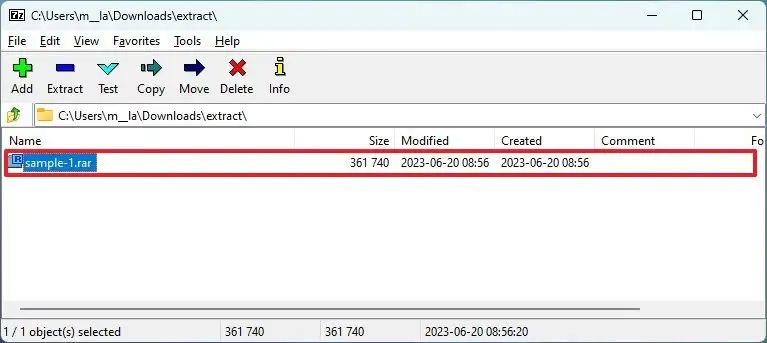 บันทึกย่อ: หากไฟล์มีขนาดใหญ่ การคลายการบีบอัดและการเปิดอาจใช้เวลาสักครู่ หากคุณปิดแอปโดยไม่แตกเนื้อหา คุณจะต้องคลายการบีบอัดไฟล์อีกครั้ง
บันทึกย่อ: หากไฟล์มีขนาดใหญ่ การคลายการบีบอัดและการเปิดอาจใช้เวลาสักครู่ หากคุณปิดแอปโดยไม่แตกเนื้อหา คุณจะต้องคลายการบีบอัดไฟล์อีกครั้ง
เลือกไฟล์ที่จะแยกออกจากคอนเทนเนอร์
คลิกปุ่ม แยก
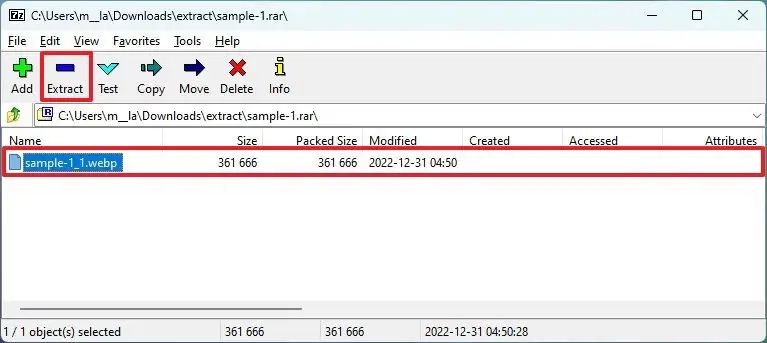
ระบุตำแหน่งโฟลเดอร์
คลิกปุ่ม ตกลง
หลังจากทำตามขั้นตอนแล้ว เนื้อหาของคอนเทนเนอร์เก็บถาวรจะขยายไปยังปลายทาง โฟลเดอร์
แตกไฟล์ RAR, 7z, GZ โดยใช้ WSL
อีกทางหนึ่ง หากคุณใช้ระบบย่อย Windows สำหรับ Linux คุณสามารถติดตั้งแอป P7Zip เพื่อเปิดและแตกไฟล์ RAR, 7z, และไฟล์ GZ โดยใช้คำสั่ง
ติดตั้ง P7Zip
หากต้องการติดตั้ง P7Zip บน WSL ให้ใช้ขั้นตอนเหล่านี้:
เปิด เริ่ม.
ค้นหา พร้อมรับคำสั่ง คลิกขวาที่ผลลัพธ์ด้านบน และเลือกตัวเลือก เรียกใช้ในฐานะผู้ดูแลระบบ
พิมพ์ข้อความต่อไปนี้ คำสั่งเพื่อหมุน distro WSL (Ubuntu) แล้วกด Enter:
wsl
พิมพ์คำสั่งต่อไปนี้เพื่อตรวจสอบว่าดัชนีแพ็คเกจในเครื่องเป็นปัจจุบันแล้วกด Enter:
sudo apt update
พิมพ์คำสั่งต่อไปนี้เพื่อติดตั้ง P7Zip ใน WSL distro แล้วกด Enter:
sudo apt ติดตั้ง p7zip-full p7zip-rar 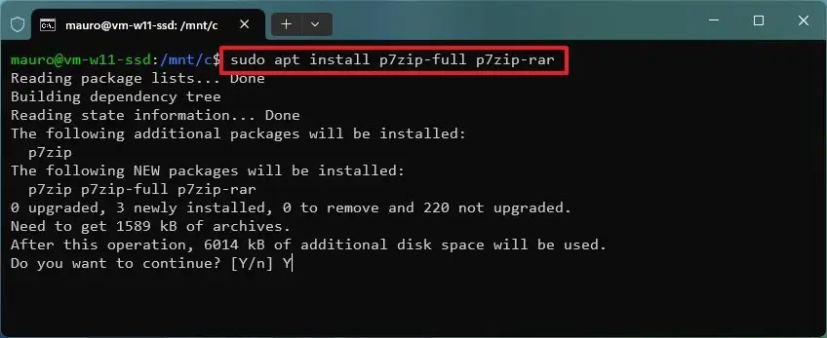
พิมพ์ “Y” แล้วกด Enter เพื่อดำเนินการติดตั้งต่อ
(ไม่บังคับ) พิมพ์คำสั่งต่อไปนี้เพื่อยืนยันว่าติดตั้งแอปแล้วและกด Enter:
7z
เมื่อดำเนินการเสร็จสิ้น ตามขั้นตอน คุณสามารถใช้เทอร์มินัล Ubuntu เพื่อแยกไฟล์ RAR, 7z และ GZ บน Windows 11
ในกรณีที่คุณจัดการกับโฟลเดอร์ RAR หรือ Zip ด้วยรหัสผ่าน แอปจะแจ้งให้คุณทราบ เพื่อป้อนข้อมูลการรับรองความถูกต้องในระหว่างขั้นตอนการแยกไฟล์หรือเมื่อพยายามเปิดไฟล์ใดไฟล์หนึ่งโดยเฉพาะ
หากคุณมีไฟล์ RAR ที่แบ่งออกเป็นหลายไฟล์ คุณจะต้องเปิดไฟล์แรกเท่านั้น และในระหว่างกระบวนการแยกไฟล์ , 7Zip จะประกอบและแตกไฟล์ตามนั้น
แตกไฟล์ RAR, 7z, GZ
หากต้องการเปิดและแตกไฟล์รูปแบบ RAR, 7z หรือ GZ บน Windows 11 ให้ใช้สิ่งเหล่านี้ ขั้นตอน:
เปิด Start
ค้นหา Command Prompt คลิกขวาที่ผลลัพธ์ด้านบน และเลือกตัวเลือก ตัวเลือก Run as administrator
พิมพ์คำสั่งต่อไปนี้เพื่อหมุน distro WSL (Ubuntu) แล้วกด Enter:
wsl
พิมพ์ ทำตามคำสั่งเพื่อย้ายไปยังโฟลเดอร์ที่มีไฟล์ RAR, 7z และ GZ แล้วกด Enter:
cd Users/USER/Downloads/extract หมายเหตุด่วน: บน Linux เมื่อระบุพาธ คุณต้องใช้ “/” ไม่ใช่ “\” เหมือนใน Windows นอกจากนี้ ในคำสั่ง ให้อัพเดตพาธด้วยตำแหน่งที่ไฟล์เก็บถาวรของคุณตั้งอยู่
(ไม่บังคับ) พิมพ์คำสั่งต่อไปนี้เพื่อดูรายละเอียดเกี่ยวกับคอนเทนเนอร์เก็บถาวรก่อนแตกไฟล์ และกด Enter:
7z l FILE-NAME.rar 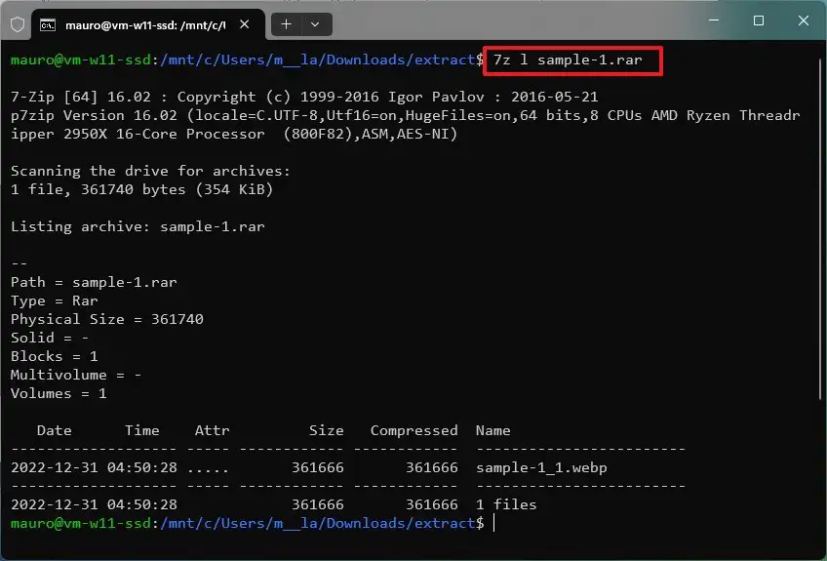
ในคำสั่ง ให้แทนที่ “FILE-NAME.rar” ด้วยชื่อจริงของไฟล์ของคุณ
พิมพ์คำสั่งต่อไปนี้ เพื่อยกเลิกการแรร์ไฟล์แล้วกด Enter:
7z e FILE-NAME.rar 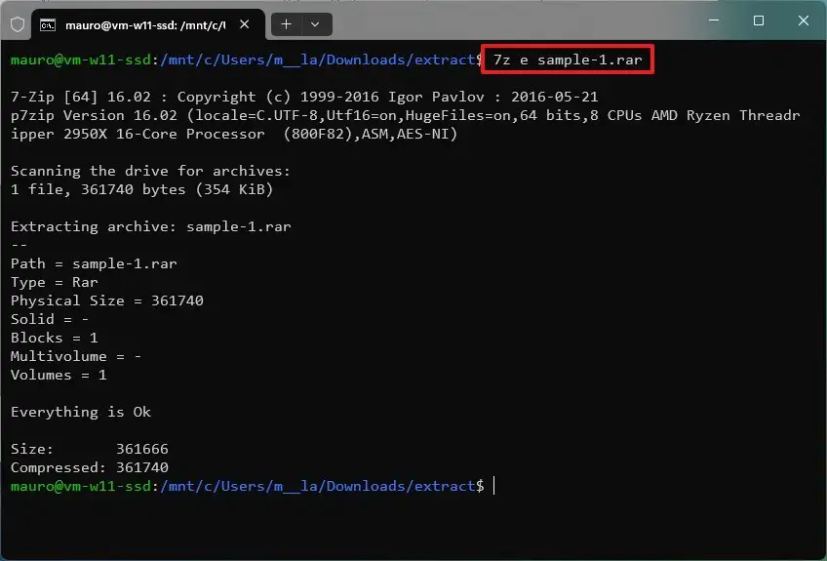
ใน คำสั่ง แทนที่ “FILE-NAME.rar” ด้วยชื่อจริงของไฟล์ที่จะแตกไฟล์
(ไม่บังคับ) พิมพ์คำสั่งต่อไปนี้เพื่อแตกไฟล์ไปยังโฟลเดอร์ที่ต้องการ และกด Enter:
7z e FILE-NAME.rar-oc:/mnt/c/PATH/EXTRACTION/
ในคำสั่ง ให้แทนที่ “FILE-NAME rar” ด้วยชื่อจริงของไฟล์และอัปเดตพาธไปยังโฟลเดอร์ที่คุณต้องการแยกเนื้อหา
หลังจากทำตามขั้นตอนแล้ว ไฟล์จาก RAR, 7z หรือ GZ คอนเทนเนอร์จะดึงข้อมูลลงในโฟลเดอร์ที่คุณระบุ
@media only screen and (min-width: 0px) and (min-height: 0px) { div[id^=”bsa-zone_1659356403005-2_123456″] { min-ความกว้าง: 300px; ความสูงต่ำสุด: 250px; } } @media only screen and (min-width: 640px) and (min-height: 0px) { div[id^=”bsa-zone_1659356403005-2_123456″] { min-width: 300px; ความสูงต่ำสุด: 250px; } }